首先你要提前安装好Pycharm和Anaconda在电脑上
先对这里我使用的环境声明一下:
- PyCharm Professional Edition with Anaconda plugin 2020.2.5
- miniconda3
- 偷偷的说一句(我看的是李沐老师的课,害怕后期写代码出问题,还是尽量使用和他一样的环境)
方法论
- 主要有两种方法:
- 一是在Conda中创建好虚拟环境然后用Pycharm连接,虽然麻烦点,但是对虚拟环境中需要的包能更好的管理(下面会用该方法演示);
- 二是使用Pycharm创建项目时系统自动帮我们在Conda中创建虚拟环境,需要注意的是这时候项目名和虚拟环境名会是一样的。
下面开始使用Pycharm创建项目然后连接Conda
- 在Conda中创建一个虚拟环境
conda create --name 虚拟环境名 python=版本 -y
- 打开Pycharm,并创建一个项目
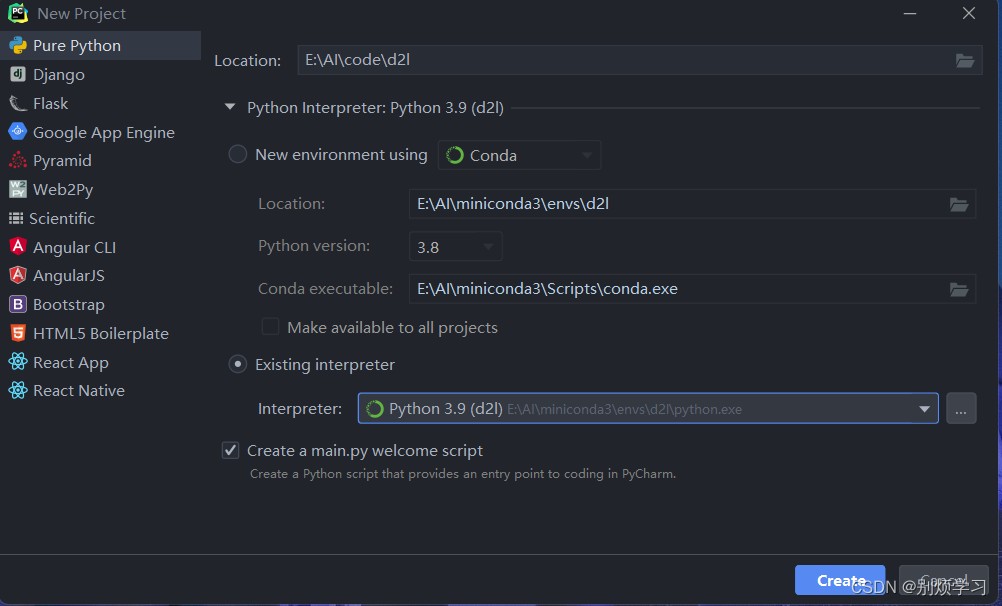 这里选 Existing interpreter(第一次可能是空的,不要紧,往下看),然后选Interpreter的那三个小点点。然后就来到了下面这个界面,继续选Interpreter的那三个小点点。
这里选 Existing interpreter(第一次可能是空的,不要紧,往下看),然后选Interpreter的那三个小点点。然后就来到了下面这个界面,继续选Interpreter的那三个小点点。
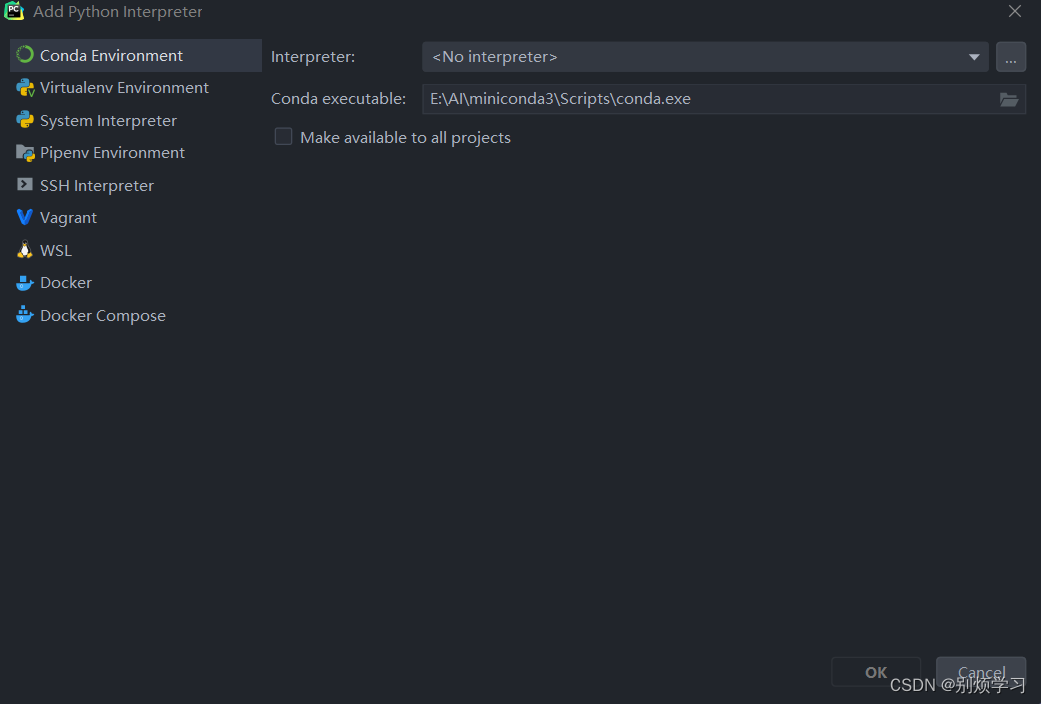
注意:这里打开你安装的Conda文件夹,下面有个envs文件夹,选择与刚才创建的虚拟环境同名的文件夹打开,里面一个python.exe,选择它即可。
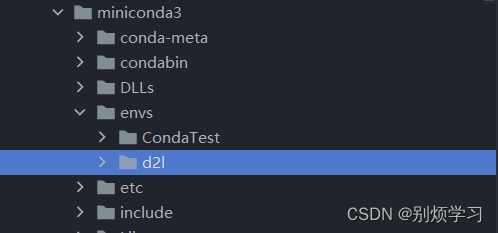
然后点击Create,项目就创建好了。

3. 在Pycharm中安装需要的包。
上图中,左下角有一个Terminal,点击一下,然后激活虚拟环境:
conda activate 环境名
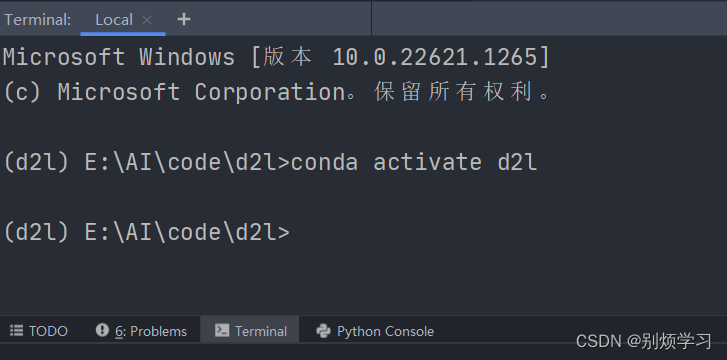
安装所需要的包就行了
pip install torch==1.12.0























 306
306











 被折叠的 条评论
为什么被折叠?
被折叠的 条评论
为什么被折叠?








